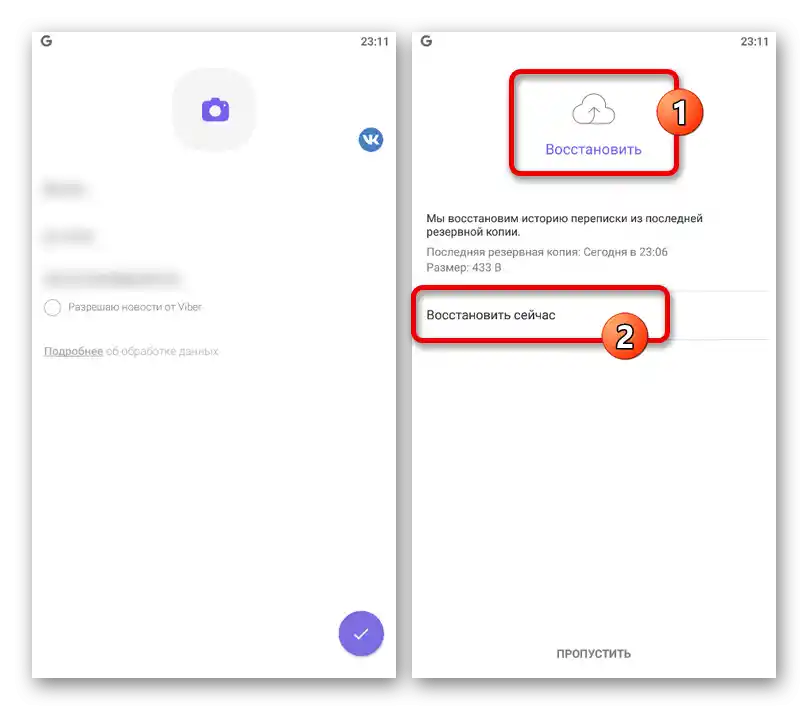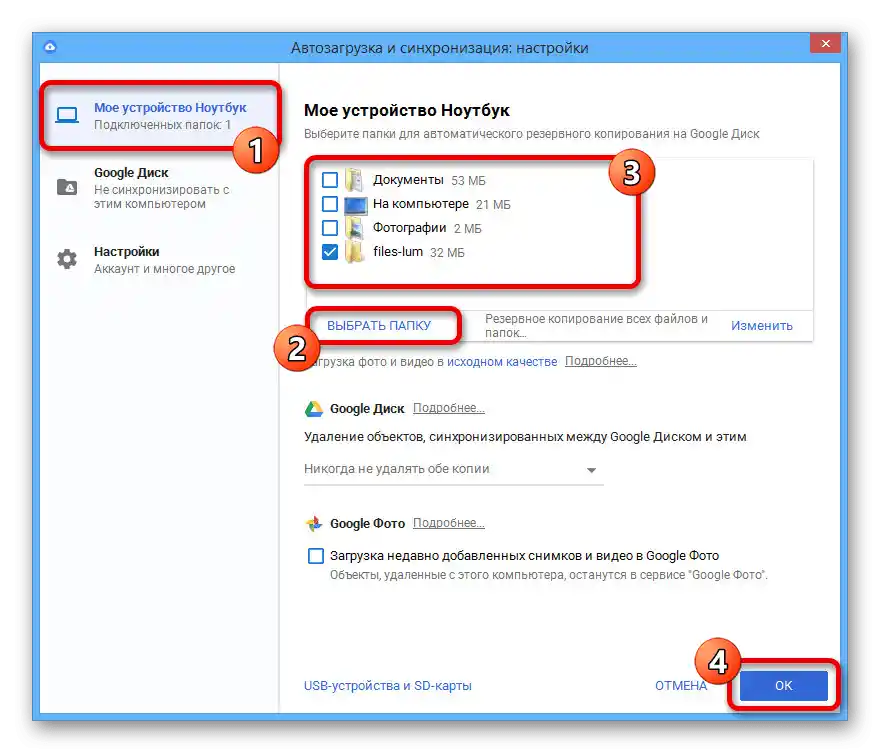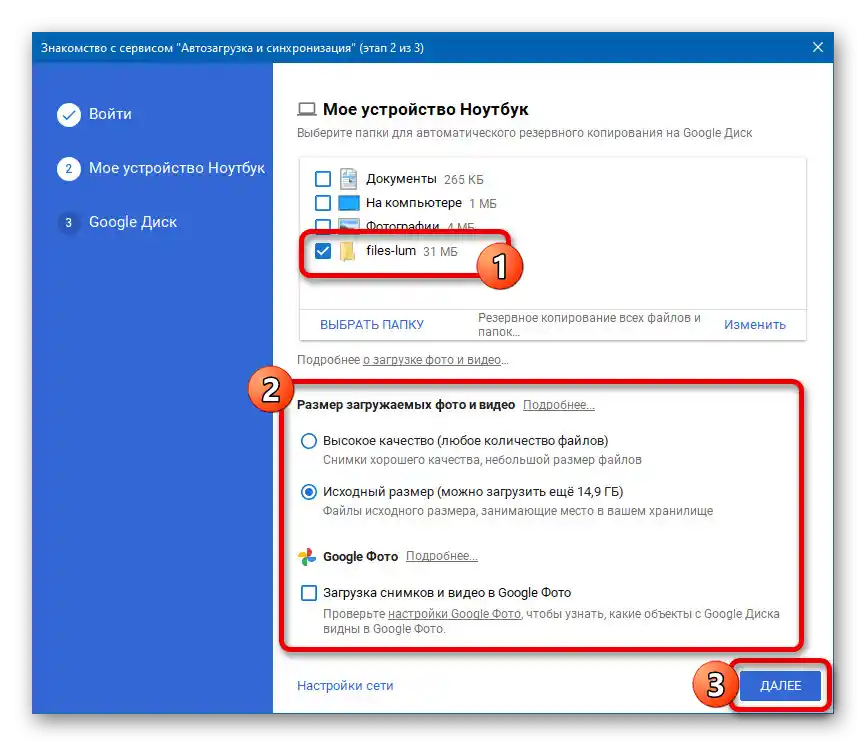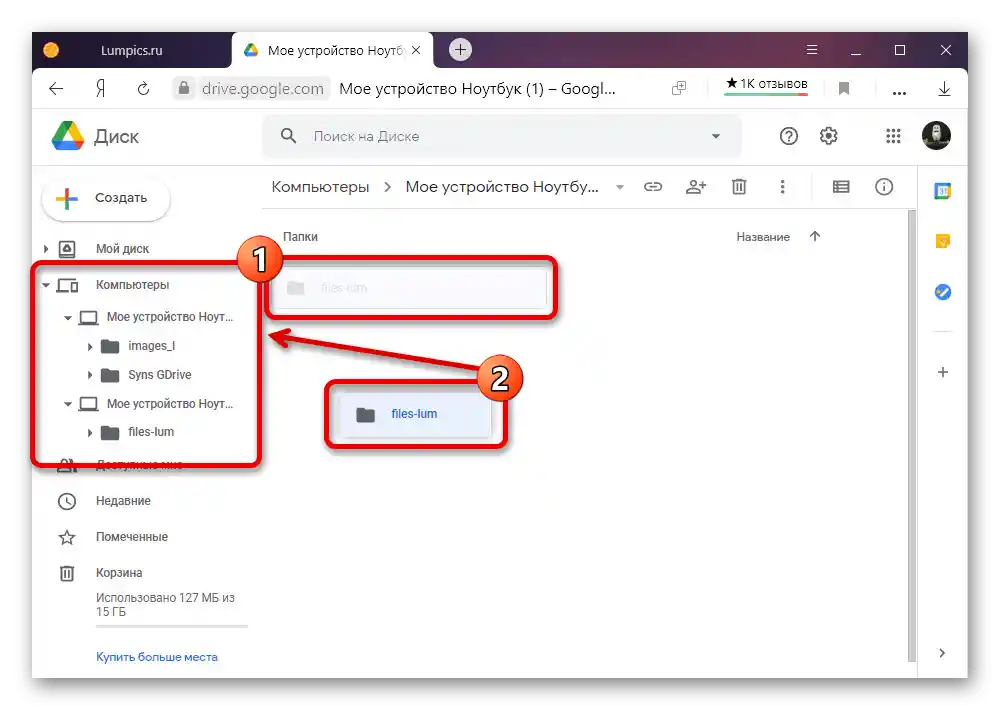Obsah:
Možnosť 1: Počítač
Na počítači je možné manuálne obnoviť zálohy, vykonaním uloženia predtým pridaných súborov z cloudu alebo využitím oficiálneho nástroja na synchronizáciu. V oboch prípadoch bude možné bez problémov vrátiť každý stratený dokument, ale len ak sa nachádzali v pripojenej zložke a boli predtým nahrané do úložiska.
Čítajte tiež: Prehľad záloh na počítači
Spôsob 1: Priame sťahovanie súborov
Aby ste obnovili zálohu súborov, ktoré boli predtým umiestnené v cloudovom úložisku pomocou programu "Automatické sťahovanie a synchronizácia" od Google, musíte prejsť na stránku Google Disku a vykonať sťahovanie požadovanej sekcie z kategórie "Počítače". V tomto prípade je možné sťahovať jednotlivé súbory bez ohľadu na formát, pomocou kontextového menu, alebo hromadne, čo si vyžaduje dodatočný čas kvôli vytvoreniu archívu a následnému rozbaleniu, aj keď je vybrané len niekoľko dokumentov. Veľké zložky môžu byť automaticky rozdelené na niekoľko archívov.
Viac informácií: Sťahovanie súborov z Google Drive
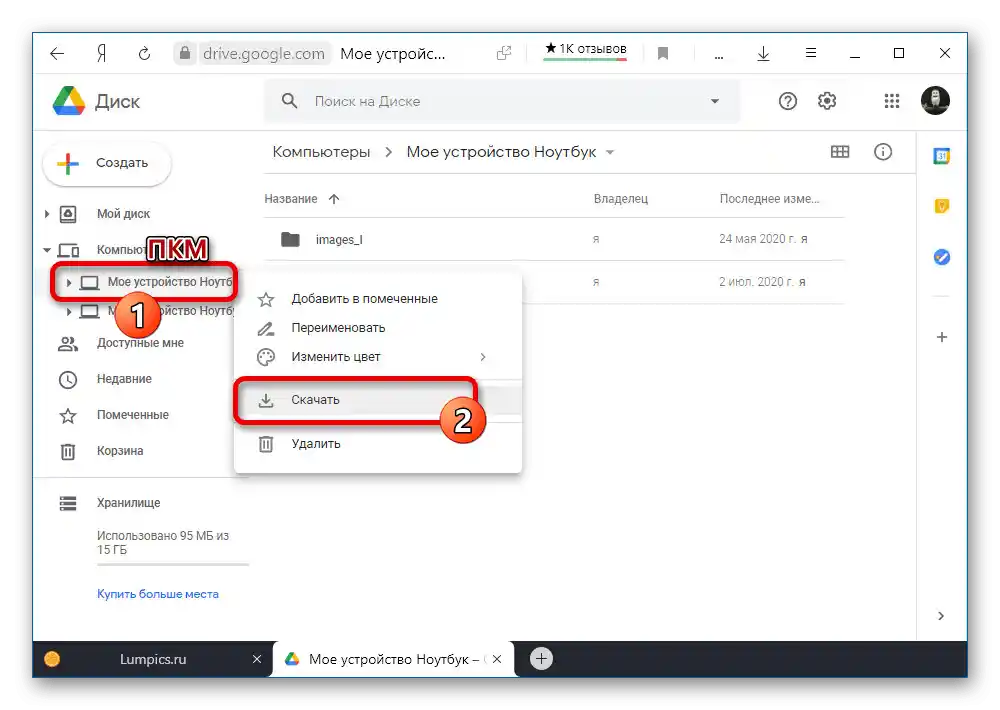
Spôsob 2: Nastavenie synchronizácie
Pre počítač bola spoločnosťou Google vydaná pomôcka na automatické sťahovanie a synchronizáciu súborov z určitých zložiek s cloudovým úložiskom, ktorú je možné využiť na rýchlu obnovu dát bez vytvárania archívov.Možno je to len vďaka tomu, že synchronizácia funguje oboma smermi a ak sa v Google Drive objaví súbor, ktorý nie je na počítači, bude stiahnutý, rovnako ako v opačnej situácii.
- Pri obnove súborov na tom istom zariadení, z ktorého sa predtým vykonávalo zálohovanie, ale bolo odpojené, je potrebné otvoriť program, kliknúť ľavým tlačidlom myši na ikonu na paneli úloh a rozbaliť hlavné menu pomocou "…". Z tohto zoznamu vyberte "Nastavenia" a v novom okne prejdite na stránku "Moje zariadenie".
- Použite odkaz "Vybrať priečinok", aby ste na počítači určili adresár, ktorý obsahuje súbory v cloude. Napríklad, ak ste predtým ukladali "Fotografie", ktoré momentálne chýbajú na PC, práve tento adresár je potrebné označiť.
![Výber priečinka na synchronizáciu v programe Automatické spúšťanie a synchronizácia na počítači]()
Kliknite na "OK" a počkajte na dokončenie synchronizácie. Výsledkom bude, že Google Drive skontroluje obsah a automaticky stiahne na PC všetky dokumenty, ktoré sa nachádzajú v cloudovom úložisku.
- Na nových zariadeniach alebo napríklad po preinštalovaní operačného systému sa uvedené kroky vykonávajú v rámci počiatočného nastavenia. Je potrebné mať na pamäti, že v takom prípade sa na Disku objaví nový adresár so svojou štruktúrou priečinkov a teda nebude spojený s predchádzajúcimi zálohami.
![Prechod na sťahovanie súborov v Automatickom spúšťaní a synchronizácii Google na PC]()
Aby sa v tejto situácii vykonala synchronizácia, je potrebné otvoriť Google Drive, rozbaliť adresár "Počítače" a vybrať požadované zariadenie. Tu nájdite priečinok, ktorý chcete synchronizovať, a presuňte ho do adresára iného PC.
![Presun synchronizovanej zložky na iné zariadenie na stránke Google Drive]()
O úspešnom presunutí bude informované vyskakovacím upozornením na stránke služby. Po tom program takmer okamžite objaví nové dokumenty a v súvislosti s ich absenciou na PC začne sťahovanie, ktorého priebeh môžete sledovať pomocou ikony na paneli úloh.
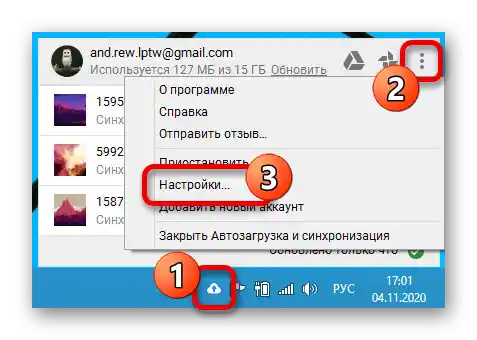
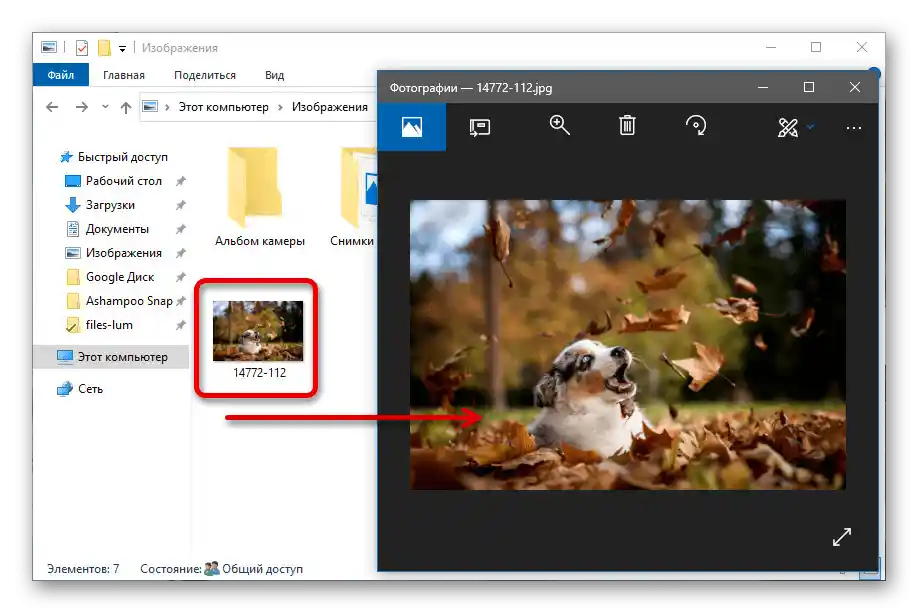
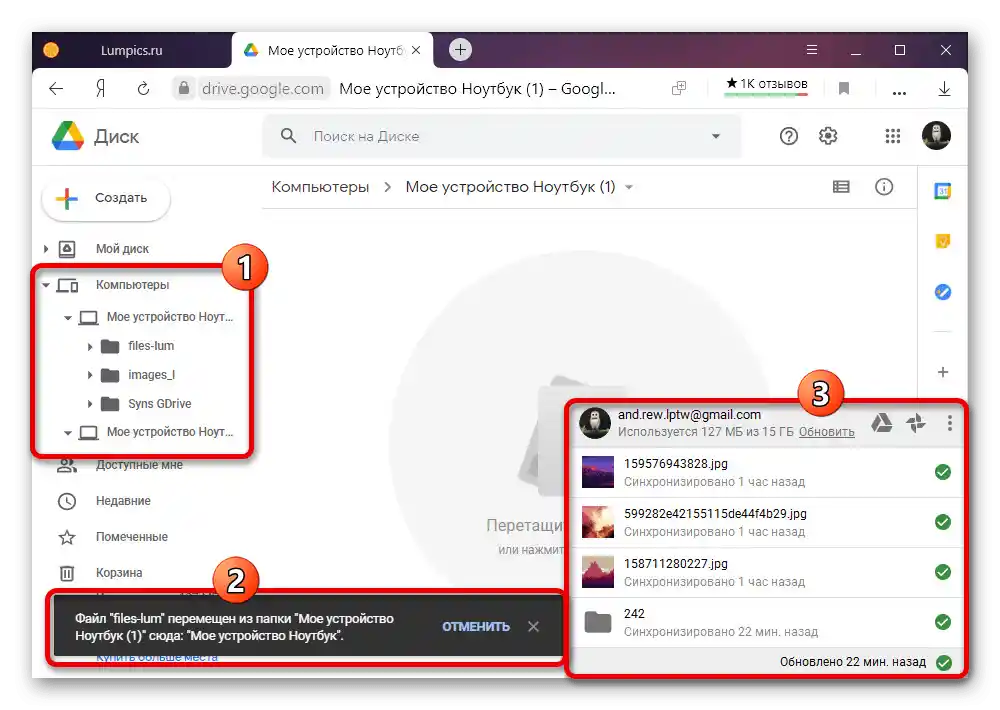
Vzhľadom na to, že tento nástroj je predovšetkým zameraný na zálohovanie, bohužiaľ, obnova je dosť nepraktická.Avšak celkovo bude spôsob stále aktuálny, ak uchovávate veľké množstvo súborov v cloude, rozdelených do priečinkov, pretože obsah sa uchováva bez zmien.
Možnosť 2: Mobilné zariadenie
Zariadenia na platforme Android sú zvyčajne úzko prepojené s cloudovým úložiskom Google, a preto je možné stiahnuť nielen konkrétne súbory, ale aj údaje operačného systému a niektorých aplikácií. Pri tom sa postup obnovenia výrazne líši v prípade každého jednotlivého variantu.
Čítajte tiež: Prezeranie záloh na telefóne
Spôsob 1: Prepojenie účtu
Ak chcete obnoviť z Google Disku údaje o operačnom systéme Android a niekedy nainštalovaných aplikáciách, mali by ste jednoducho prepojiť so smartfónom účet, v ktorom bola predtým uložená potrebná informácia. Počas pridávania účtu je dôležité zapnúť možnosť "Ukladať zálohu na Google Disku" na jednej z obrazoviek, a až potom pokračovať v autorizácii, pretože inak budú údaje z cloudu ignorované.
Podrobnejšie: Pridanie účtu Google na Android
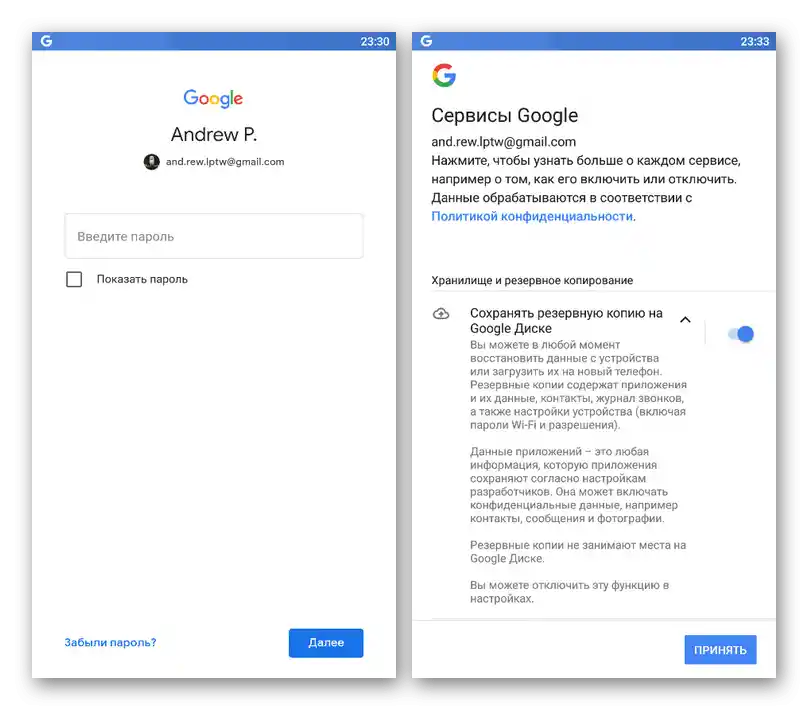
Všimnite si, že využiť zálohu je možné len na zariadení s rovnakou alebo novšou verziou operačného systému, než bola pri vytváraní. Taktiež nezabúdajte na časové obmedzenia na uchovávanie takýchto informácií, podľa ktorých sa nevyužívané údaje automaticky odstraňujú po uplynutí dvoch mesiacov.
Spôsob 2: Obnovenie aplikácií
Takmer každý populárny messenger na Android uchováva zálohy chatov a iných informácií v zvažovanom cloudovom úložisku a následne ich môže využiť na obnovenie údajov. Navyše, podobným spôsobom sa úloha vykonáva aj v väčšine iných aplikácií, schopných ukladať informácie do Google Drive.
V prípade WhatsApp je potrebné aplikáciu znova stiahnuť alebo resetovať, následne vykonať autorizáciu pomocou telefónu.Ak sa v cloudovom úložisku Google účtu, ktorý je pripojený k mobilnému zariadeniu, nájde vhodná záloha, po potvrdení sa okamžite zobrazí príslušné upozornenie s tlačidlom "Obnoviť".
Podrobnosti: Obnova záloh v WhatsApp
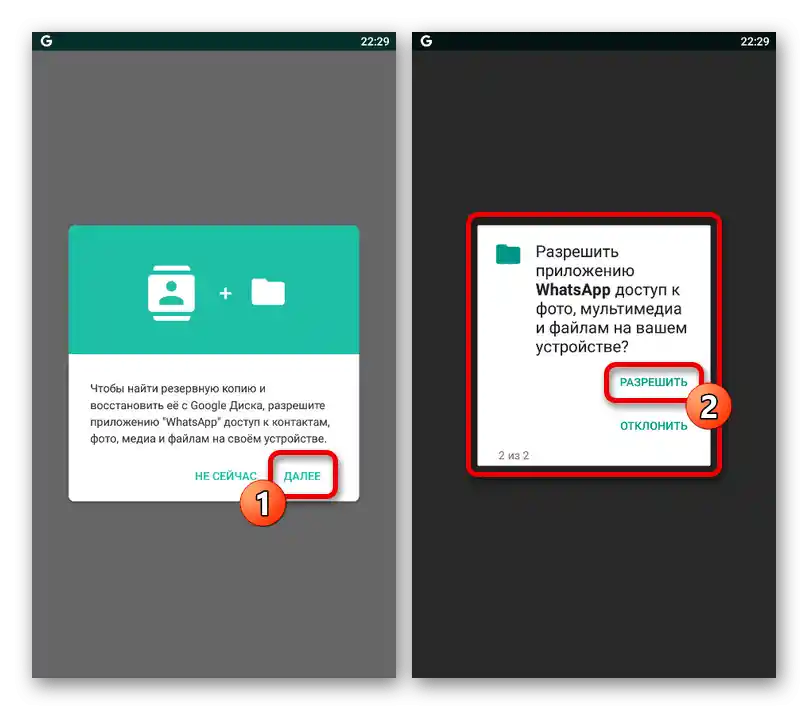
Viber
Napriek tomu, že vytváranie záloh v Viber sa líši od WhatsApp, proces obnovy dát prebieha presne tak isto — počas prvotného nastavenia po inštalácii. Takže stačí otvoriť aplikáciu, vykonať autorizáciu a po overení potvrdiť stiahnutie informácií z Google Drive.
Podrobnosti: Obnova záloh v Viber